For å begynne registreringsprosessen åpner du Kia Connect-appen og velger alternativet In-Car Payment fra menyen. Etter å ha akseptert vilkårene, kobler du til kjøretøyet og aktiverer kortet i Kia Pay for å fullføre registreringen.
For å bruke In-Car Payment må du først registrere deg hos Kia Connect.
In-Car Payment er for tiden tilgjengelig på alle EV3-kjøretøy som er levert etter august 2024. Merk at flere kjøretøy vil støttes etter hvert.
Du kan registrere og bruke flere kjøretøy, og aktivere In-Car Payment på hvert registrerte kjøretøy i Kia Connect-appen.
Trinn: Kia Connect-app > In-Car Payment > Registrerte kjøretøy > Velg kjøretøy > Bruk In-Car Payment
Ja, ved å legge til kortet ditt på Kia Pay blir betalinger fra kjøretøyet enklere og sikrere.
Kia Pay er en digital lommebok som aktiverer sømløse betalinger for oppgraderinger og tjenester.
Bruk av Kia Pay er kostnadsfri.
In-Car Payment støtter kort fra Visa, Mastercard og American Express (Amex).
Du kan registrere inntil fem kort.
Du kan registrere ditt foretrukne kort i Kia Connect-appen og angi det som din hovedmetode for betaling.
Trinn: Klikk på Kia Connect-app > In-Car Payment > Registrerte kort > Kortdetaljer > Klikk på hjertet øverst til venstre på bildet av kortet
Verifisering av kort er påkrevd for å fullføre tilkoblingen til In-Car Payment-tjenesten. Angi CVC/CVV på baksiden av kortet for å avslutte konfigurasjonsprosessen.
Ja, du kan slette kortet fra Kia Connect-appen.
Trinn: Kia Connect-app > In-Car Payment > Registrerte kort > Kortdetaljer > Slett dette kortet
In-Car Payment-tjenesten er tilgjengelig i følgende land: Tyskland, Storbritannia, Italia, Frankrike, Spania, Tsjekkia, Norge, Slovakia, Nederland, Østerrike, Belgia, Sverige, Danmark, Sveits, Liechtenstein, Finland, Irland, Slovenia, Ungarn og Portugal. Ytterligere land vil legges til i nær fremtid.
Du kan bruke In-Car Payment på parkeringsanlegg som betjenes av vår partner Parkopedia (EasyPark). Det vil være merker i navigasjonsvinduet som viser at parkeringsanlegget aksepterer In-Car Payment. Du kan finne tilgjengelige parkeringsanlegg i nærheten på følgende måte:
Navigasjonsrute: Hjem > In-Car Payment > Parkering
Bruken av personopplysninger er beskrevet i Bruksvilkårene, som du kan se under In-Car Payments registreringsprosess.
Hvis du kommer til et parkeringsanlegg som aksepterer In-Car Payment, vil et oppsprettvindu med veiledningen dukke opp. Etter å ha gått inn på skjermen for In-Car Payment gjennom dette oppsprettvinduet, kan du se gjennom og gå inn på parkerings- og betalingsdetaljene for å begynne parkeringsøkten.
1. For parkeringsanlegg med etterskuddsvis betaling kan økten avsluttes gjennom det veiledende oppsprettvinduet når du forlater parkeringsanlegget, eller det kan også avsluttes automatisk i det reservasjonen når grensen for maksimal tid.
2. For forhåndsbetalt parkering avsluttes økten enten når kjøretøyet forlater parkeringsanlegget, eller i det grensen for maksimal tid nås. Du kan parkere ved samme parkeringsanlegg senere med en parkeringsøkt som fortsatt er åpen. Men, hvis parkeringsøkten ikke er avsluttet, vil du kanskje ikke kunne bruke In-Car Payment.
Vi tilbyr for tiden dessverre ikke mulighet til å forlenge parkeringsøkter.
Dersom det veiledende oppsprettvinduet som avslutter parkeringsøkten, av en eller annen grunn ikke vises på navigeringsskjermen, kan du åpne det ved å velge interessepunktet (POI) for parkeringen på kartet.
Lokale myndigheter kan bekrefte gjennom en sjekk på nettet som lar dem se parkeringsinformasjonen.
Hvis suspensjonen av kortet heves innen en uke etter at parkeringsøkta avsluttes, vil betalingen prosesseres automatisk. Hvis det går mer enn én uke eller du ikke er i stand til å bruke kortet, må du imidlertid kontakte kundestøtte.
En grense for maksimal tid finnes avhengig av lokale retningslinjer og parkeringsanleggets retningslinjer. Selv om det ikke finnes noe grense for maksimal tid, er parkeringsøkten begrenset til 24 timer grunnet Parkopedias retningslinjer.
Du kan aktivere/deaktivere PIN i Kia Connect-appen. Trinn: Kia Connect-app > In-Car Payment > Innstillinger > Aktivering av PIN
Når du klikker på In-Car Payment i Kia Connect-appen, kan du se parkeringens starttid, sluttid, gjenværende tid og estimert kostnad.
Kontakt kundestøtte hvis parkeringsøkten ikke ble riktig avsluttet grunnet problemer med kjøretøykommunikasjon eller hos forhandler.
Du kan slå av det veiledende oppsprettvinduet i kjøretøyets infotainment-skjerm.
Nei, det finnes ikke egne gebyrer for In-Car Payment-tjenesten.
Etter at parkeringsøkten er avsluttet og betalingen er behandlet, vil du få et push-varsel fra Kia Connect-appen. Dette varselet lar deg se gjennom parkeringstid og betalingsbeløp. Hvis betalingsbeløpet ikke kommer med i push-varselet, kan dette skyldes forsinkelser, avhengig av den aktuelle forhandleren. I slike tilfeller vil betalingen, når den blir ferdigbehandlet, speile tiden du var parkert. Du kan i ettertid se betalingsinformasjonen i Kia Connect-appen.
Trinn: Kia Connect-app > In-Car Payment > Nylige tjenester
Du kan aktivere/deaktivere push-varsler i Kia Connect-appen. Trinn: Kia Connect-app > In-Car Payment > Innstillinger > Push-varsler
Beløpet som vises i appen er et anslag, og ytterligere påslag som skatter og parkeringsgebyrer kan være gjeldende. Se parkeringsanleggets retningslinjer for nærmere informasjon.
Hvis suspensjonen av kortet heves innen en uke etter at parkeringsøkta avsluttes, vil betalingen prosesseres automatisk. Hvis det går mer enn én uke eller du ikke er i stand til å bruke kortet, må du imidlertid kontakte kundestøtte.
Du kan sjekke betalingsinformasjon i Kia Connect-appen. Trinn: Kia Connect-app > In-Car Payment > Ordrehistorikk
Du kan sjekke og laste ned fakturaer i Kia Connect-appen. Trinn: Kia Connect-app > In-Car Payment > Ordrehistorikk > Klikk på den aktuelle parkeringsøkta > Se faktura
Hvis du har mistet kortet ditt, må du snarest melde ifra til kortutsteder og vår kundestøtte. Hvis du har tilgang til Kia Connect-appen, må du også fjerne kortet fra appen. Trinn: Kia Connect-app > In-Car Payment > Registrerte kort > Kortdetaljer > Slett dette kortet